ーーーーーーーーーーーーーーーーーーー
今さら聞けない?今なら聞ける!
知っておきたい!「iOS 7」の新機能
【第3回】アプリの自動アップデート
ーーーーーーーーーーーーーーーーーーー
これまで、App Storeで手動で行っていた
アプリのアップデート。
たくさんのアプリを入れている人だと、
時間がかかって面倒だからアップデートは後で。と思っていて、
どんどんアップデートが溜まってしまう、ということ、ありましたよね。
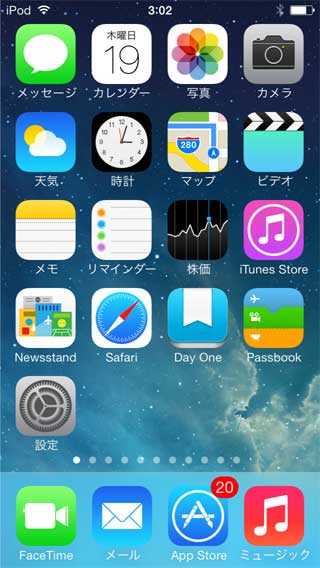
このように、数字の入った赤い丸は、「バッジ」と呼ばれ、
まだチェックしていない新着情報の件数を表示しています。
アップデートが20件も溜まっていると、ちょっと時間かかりそうですね。
ですが、今回のiOS7からは、遂にアプリが
自動でアップデートできるようになりました!
これは、うれしいですね。アプリが常に最新の状態で楽しめます。
自動でアップロードするかどうかは、自分で選ぶことができます。
どの部分が更新されたか、確認したい場合や、
アップロードしてほしくないアプリがある場合は、
これまで通り、手動でアップロードすることもできるのです。
これを設定するには、「設定」アイコンから、
「iTunes & App Store」を選択。
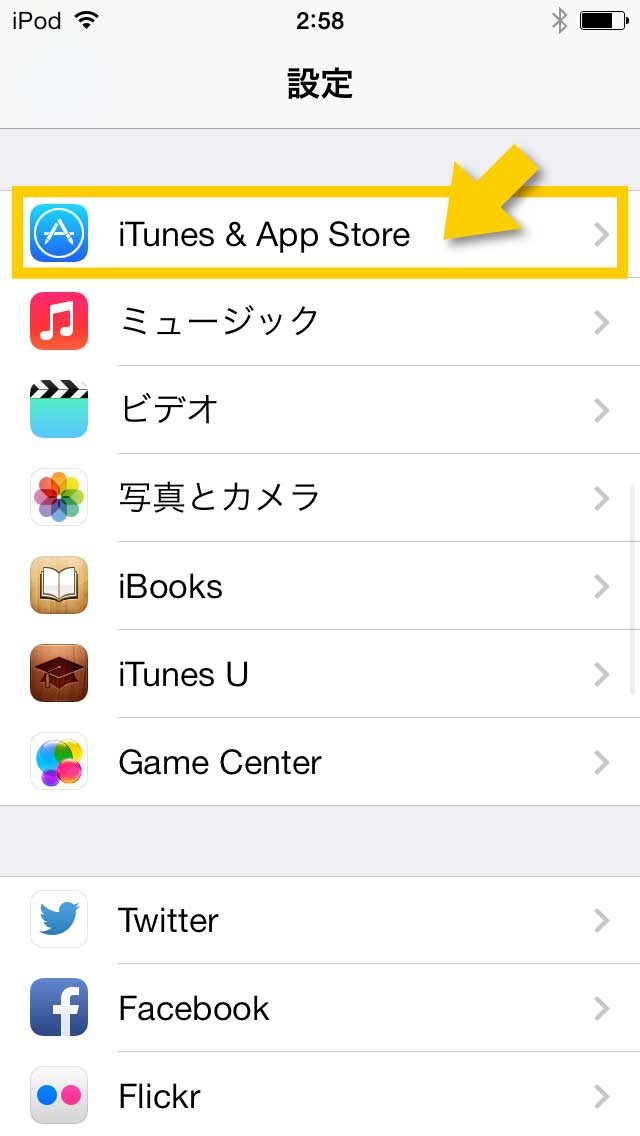
「自動アップロード」の中にある
「アップデート」をオンにしておけば
知らない間にアップデートしておいてくれます!
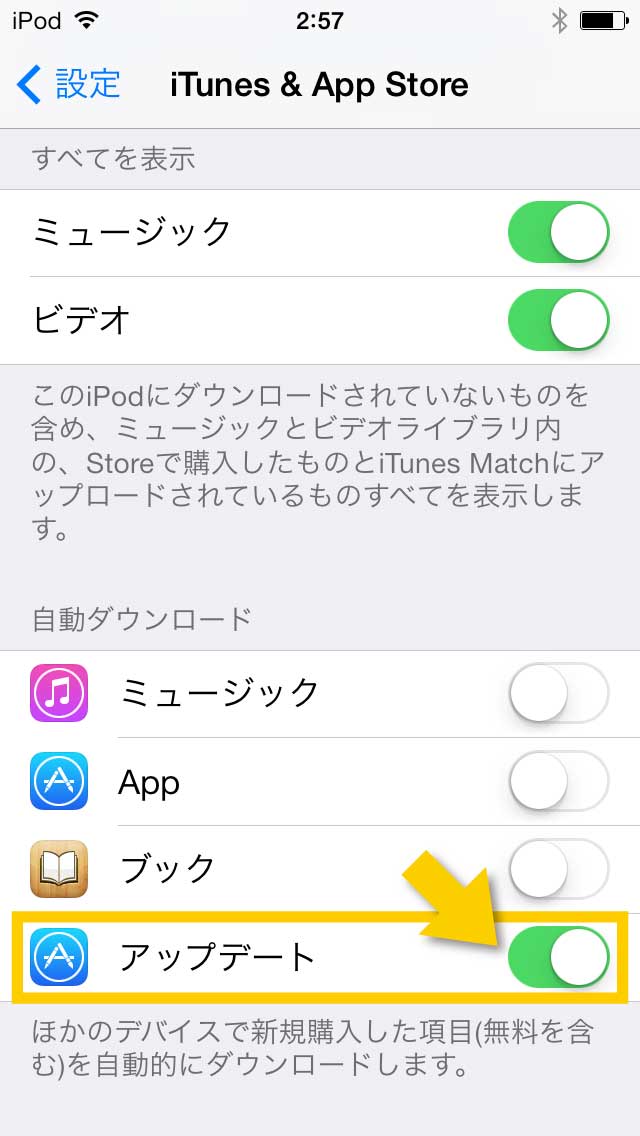
自動アップロードに設定しておいても、
更新内容は、App Storeで確認できますし、
通知センターでも、更新された箇所をお知らせしてくれますよ。